来源:小编 更新:2025-07-09 03:42:26
用手机看
电脑突然罢工了,是不是硬盘出了问题?别慌,今天就来给你揭秘一款神奇的工具——硬盘系统修复工具,让你的电脑重获新生!
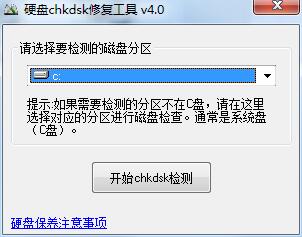
你知道吗,硬盘系统修复工具可是计算机界的“急救医生”。它起源于上世纪90年代,随着计算机技术的飞速发展,硬盘系统修复工具也逐渐成熟。如今,市面上有很多优秀的硬盘系统修复工具,比如Windows自带的“系统文件检查器”(SFC)和“磁盘检查器”(CHKDSK),还有第三方软件如“MiniTool Partition Wizard”和“EaseUS Todo Backup”。

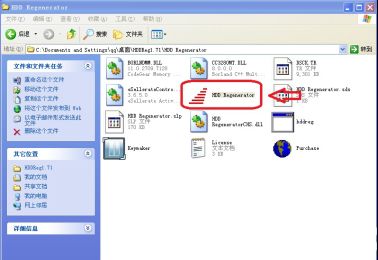
当你的电脑出现蓝屏、死机、文件丢失等问题时,硬盘系统修复工具就能大显身手。它可以帮助你检测并修复硬盘上的错误,让你的电脑恢复正常。
有时候,我们不小心删除了重要文件,别担心,硬盘系统修复工具可以帮你找回这些丢失的数据。它具有强大的数据恢复功能,让你重拾失落的记忆。
硬盘系统修复工具还能帮助你优化硬盘性能。通过清理磁盘碎片、整理磁盘空间,让你的电脑运行更加流畅。
(1)打开“命令提示符”:按下Win+R键,输入“cmd”并回车。
(2)运行SFC:在命令提示符中输入“sfc /scannow”并回车,等待程序运行完毕。
(3)运行CHKDSK:在命令提示符中输入“chkdsk C: /f”并回车,其中C代表你的系统盘,/f代表修复错误。
(1)下载并安装硬盘系统修复工具,如MiniTool Partition Wizard或EaseUS Todo Backup。
(2)打开软件,选择相应的修复功能,如“磁盘检查”、“数据恢复”等。
(3)按照软件提示操作,完成修复过程。
1. 在使用硬盘系统修复工具之前,请确保备份重要数据,以免丢失。
2. 部分修复操作可能需要重启电脑,请提前保存好工作。
3. 使用第三方软件时,请选择正规渠道下载,避免下载到恶意软件。
4. 如果你对电脑操作不熟悉,建议在专业人士的指导下使用硬盘系统修复工具。
硬盘系统修复工具是电脑维护的得力助手,它能帮助你解决许多电脑问题。掌握这些工具的使用方法,让你的电脑更加稳定、高效。快来试试吧,让你的电脑焕发新生!